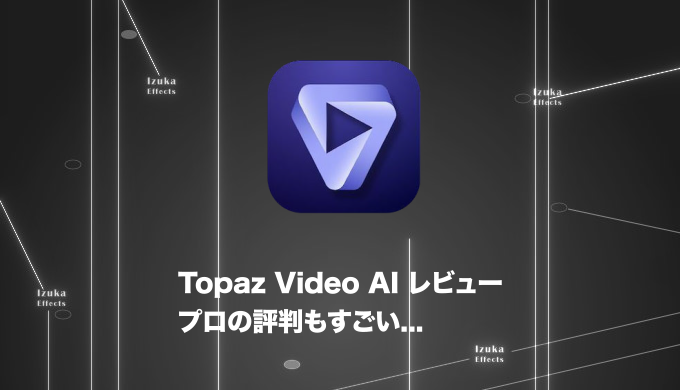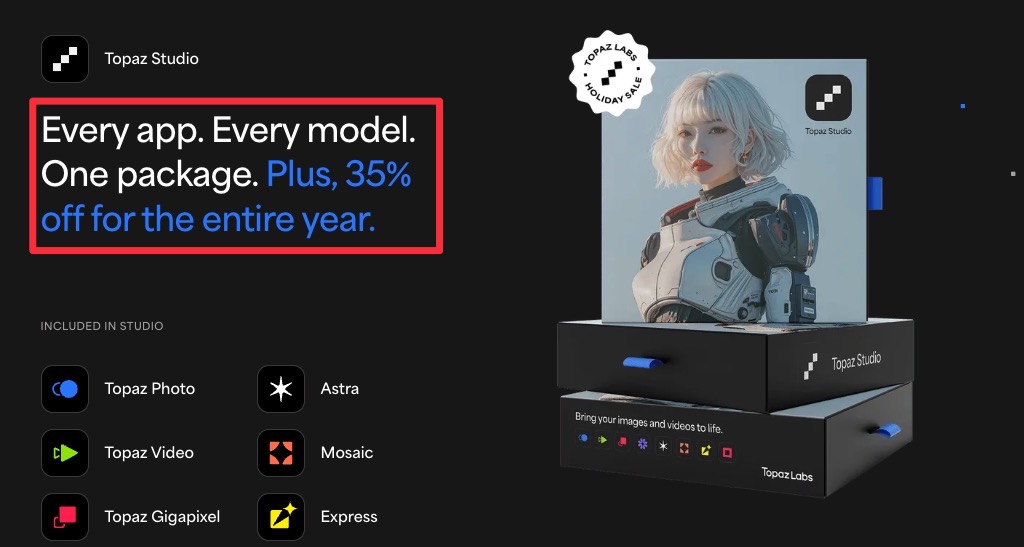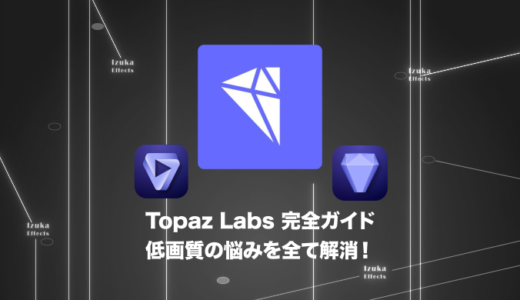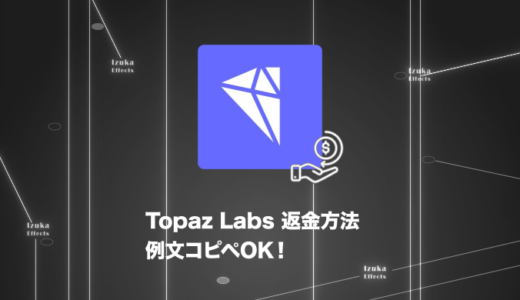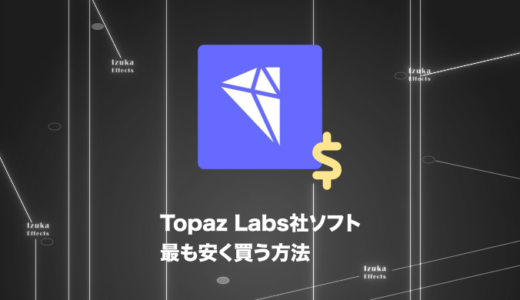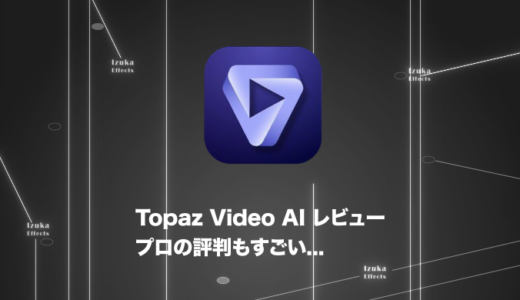こんにちわ!
3D・映像編集者 & オンライン講師のデリュージョン飯塚と申します!
今回はTopaz Videoをレビューします!
- Topaz Videoのメリット・デメリットが知りたい
- プロの評判を聞きたい
- 購入を検討中
映像・3D制作でTopaz Videoは非常にお世話になってます。
かれこれ2年以上は使ってきた僕が感じたメリット・デメリットをまとめました。
それではいきましょう!
目次
Topaz Videoを徹底レビュー
◎高画質化が簡単でクオリティが高い!
Topaz Videoは使い方がシンプルで、
スケールアップ・高画質化が簡単にできます。
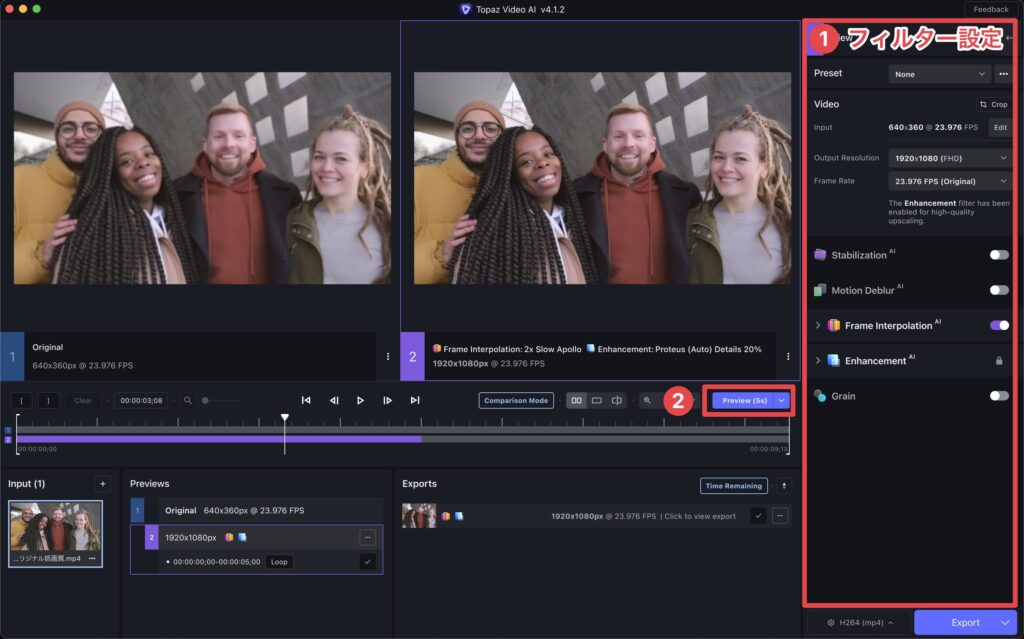
①画面右でお好みのフィルターをかけ、
②Previewボタンで適用することにより、映像の高画質化が可能。
非常にわかりやすい流れであり、誰でもすぐ始められる点が素晴らしい。
UIが英語なので苦手な人は抵抗があるかもしれませんが、
覚えることは少ないのですぐに慣れると思います!
高画質化のクオリティも申し分ない。
Before:サイズ = 640×360、FPS = 23.976、ノイズ有
After:サイズ = 1920×1080、FPS = 60、ノイズ除去
めちゃくちゃクオリティ高いですよね。
しかも設定にかかった時間は数秒、書き出し時間も数分程度です。

上記動画の設定が知りたい方は、
以下の記事の【具体例】実際に高画質化してみたの章をぜひ。
◎スローモーションを滑らかに作れる
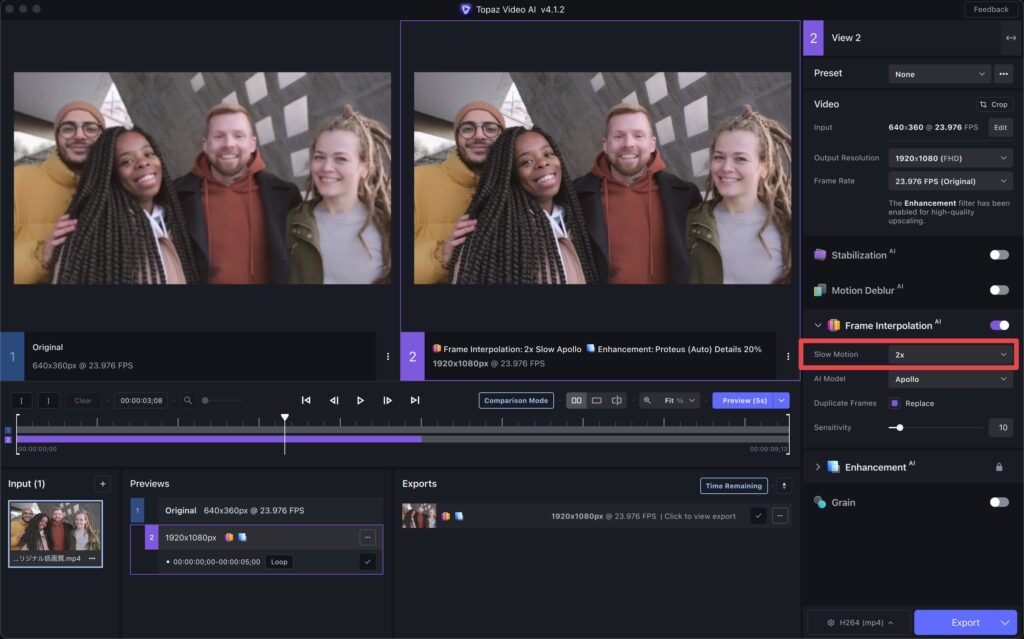
Topaz Videoはスローモーション機能も優秀。
Frame Interpolation AIをONにして、
Slow Motionの値を上げることで作れます。
フレームを補間しながら最適な動画を作ってくれるんですよね。

簡単に作れちゃうので重宝しています。
スローモーションを作った結果です。
ついでに高画質化もしてます。
◎初心者に優しいプリセット
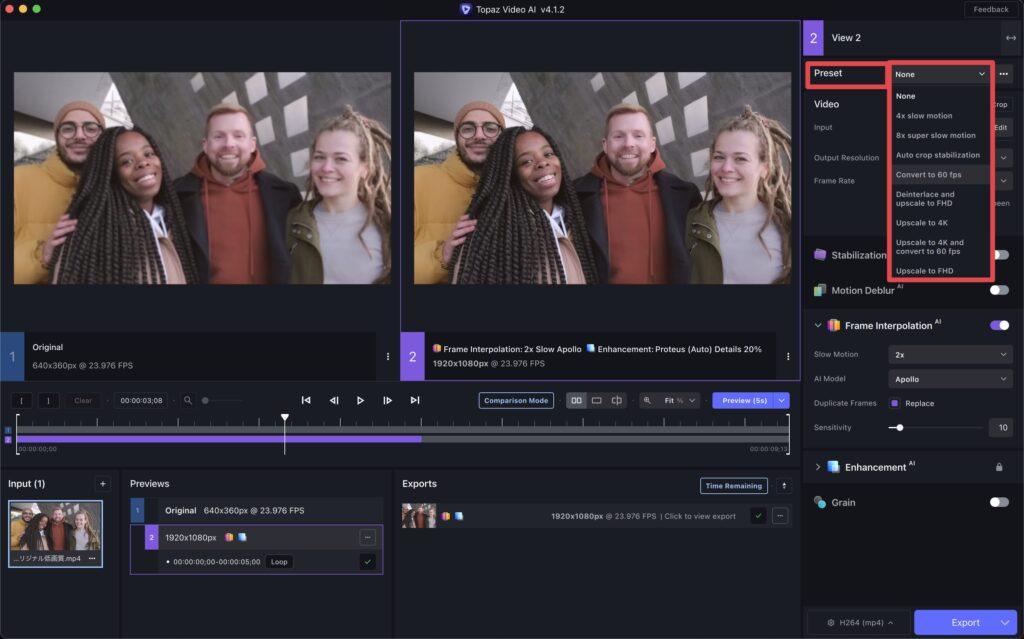
設定が難しそう・・・という方向けに、
Topaz Videoが前もって設定してくれたプリセットがあります。
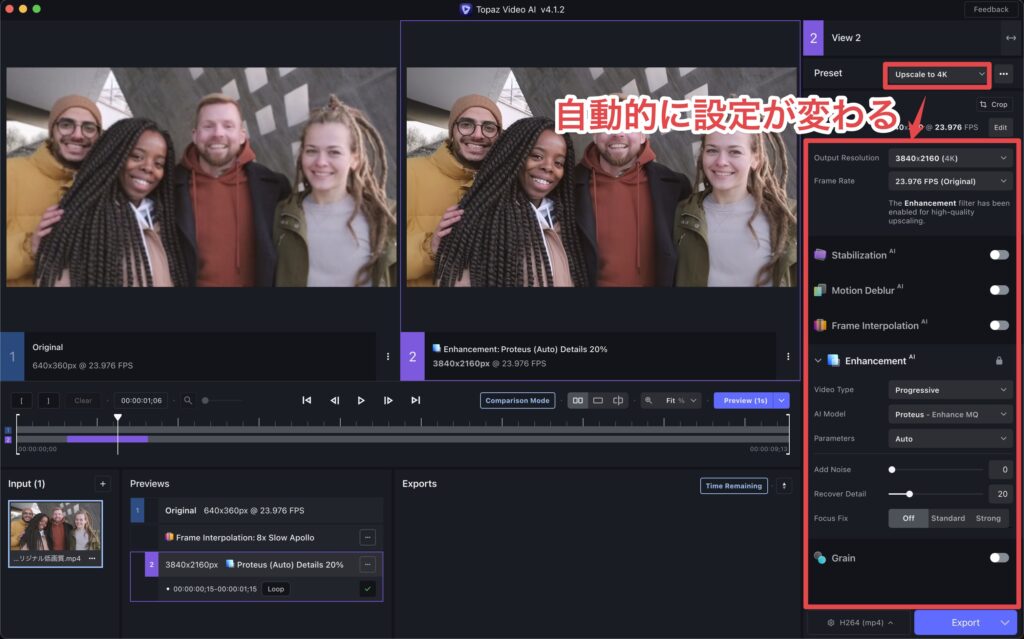
例えば、4K動画を作りたい!という時は
「Upscale to 4K」を選べば、下の設定が自動的に変わってくれます。
初心者の方は最初何もわからない状態だと思うので、
プリセットがあるのはありがたいですね。
◎UIが優秀。比較がしやすい。
Topaz VideoはUIが優秀で、比較が非常にしやすい。
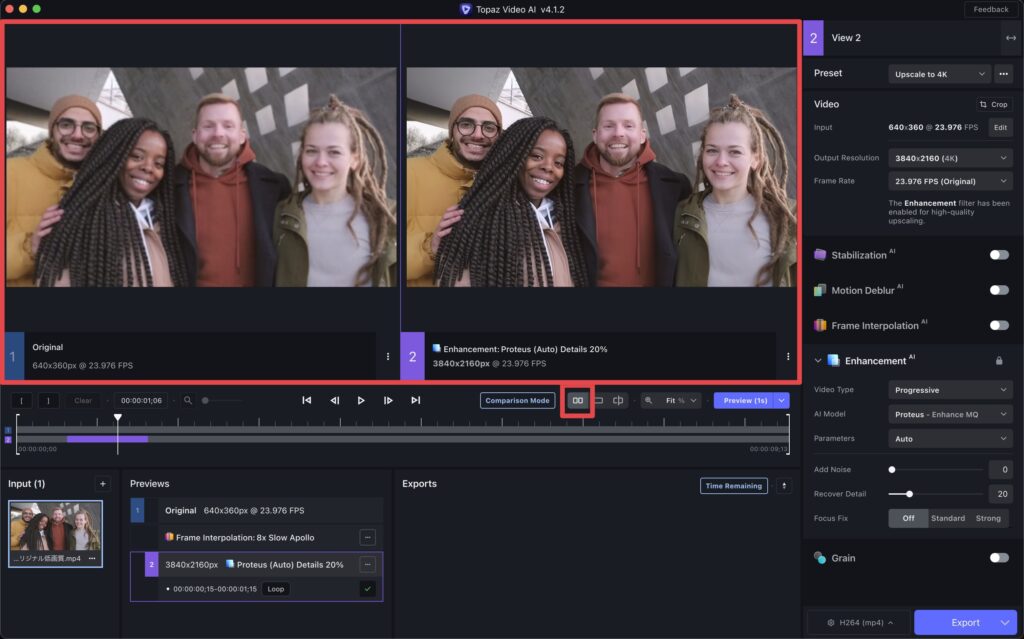
例えば上記ボタンをクリックすると、
元の動画と高画質化した動画を横並びにしてくれます。
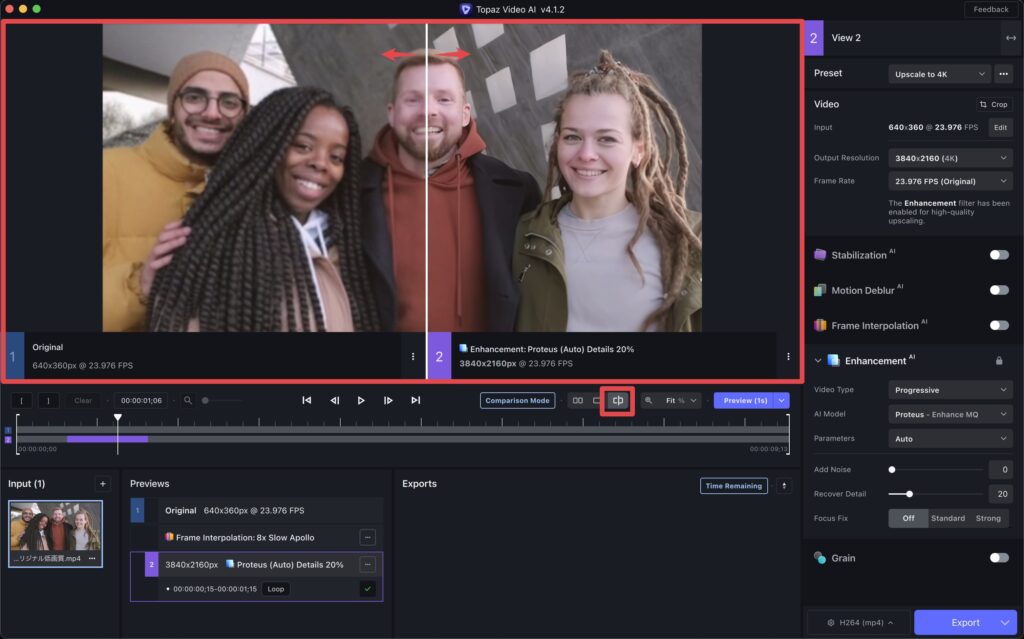
こちらのボタンだと真ん中にバーが現れ、
よりビフォーアフターがわかりやすくなります。
とまぁこんな感じで今どれだけ綺麗にできているか?
が視覚的にわかりやすいUIなんです。
△価格はお高め
ここまで良い所(メリット)を挙げてきましたが、イマイチな所(デメリット)も。
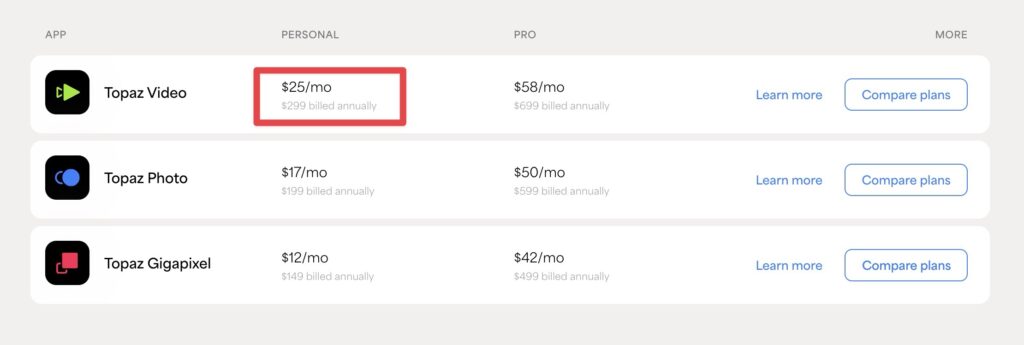
価格は$33(約4,800円) / 月とまぁまぁお高め。
Topaz Studioという全ソフトが使えるバンドル製品を買うとお得に使うことはできます!
△PCスペックの要求値は高め
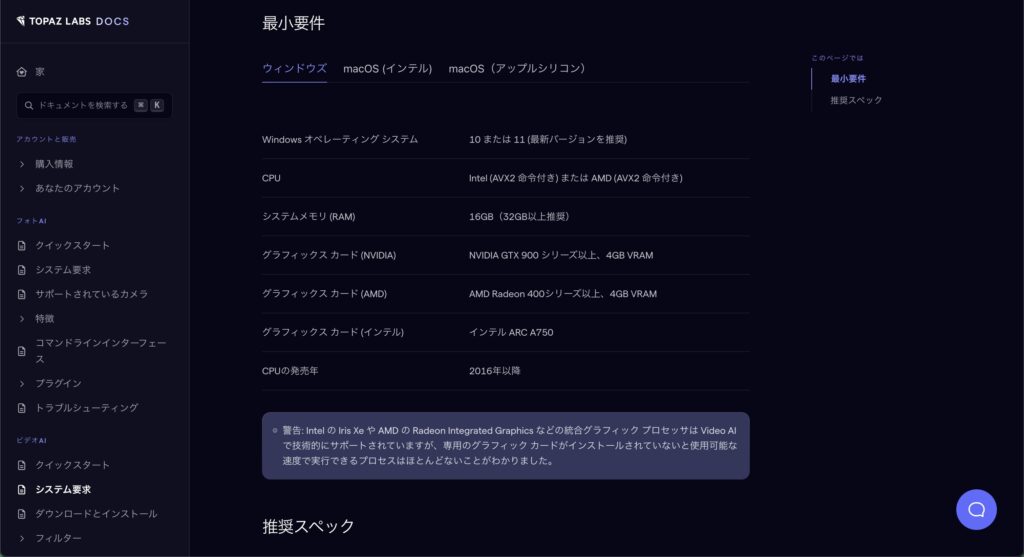
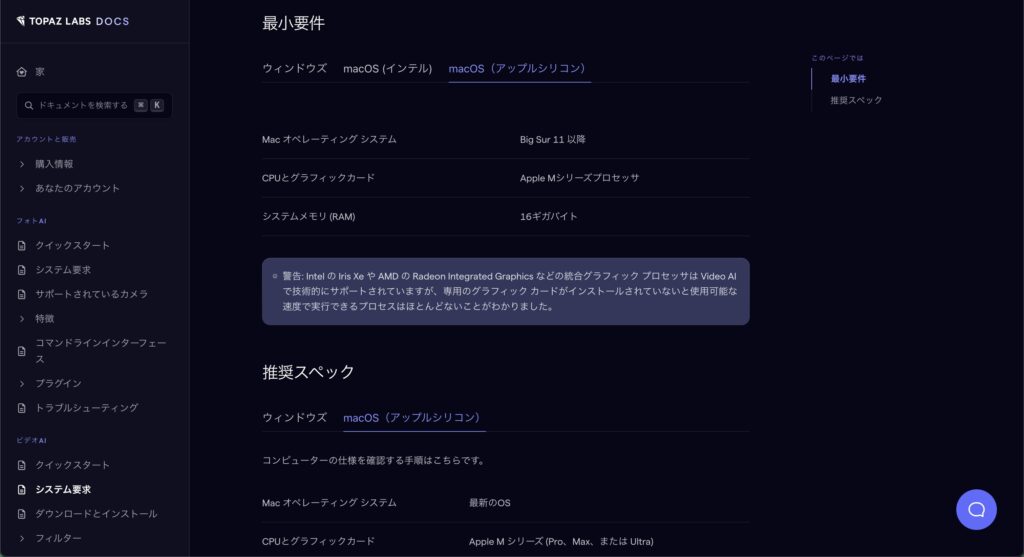
Topaz Video公式ドキュメント - スペック・システム要求
高性能 & 動画を扱うソフトということで、
PCスペックの要求値は少し高めかも。
おそらくTopaz Videoを欲しい方だと、
結構スペックの高いPCを持ってそうなんで問題ないかと思いますが。

PCスペックに自信がない方は、やはりまず体験版で試すと良いです。
△バッテリーの減りが早い
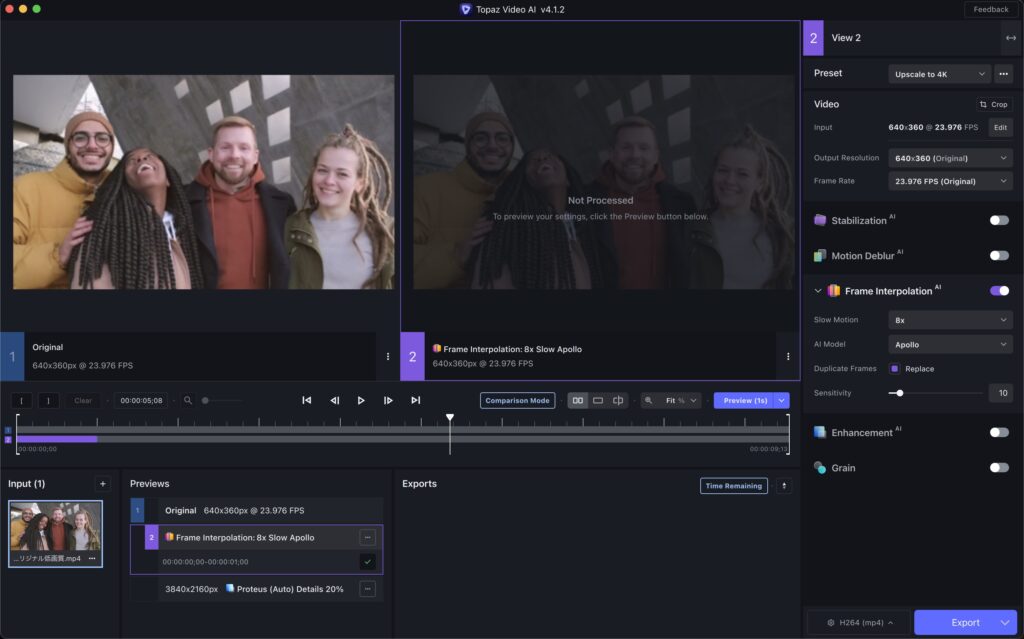
色んなソフトと比較して、Topaz Videoはバッテリーの減りが早いなと感じました。
まぁ映像を扱うソフトなので当たり前っちゃ当たり前ですが。
ノートパソコンでの作業を考えている場合は、
電源はあったほうが良いですね。

特に書き出ししまくるとどんどん減っていくのでご注意を!
プロの口コミ・評判
さて、ここまでは僕個人のレビュー・感想だったので、
他のプロの方の口コミ・評判を見てみましょう。

X(旧:Twitter)で映像関係者はたくさんフォローしてるので
そこからピックアップさせていただきました!
Topaz Video Enhance AI ってソフトはSD画質の動画なんかをHD画質や4K画質、頑張れば8K画質までAI機能でリマスターしてくれる、めっちゃすごい物なんだけど、全然知られてないのじゃよ…
— ぷいぷい@キャラメイク町田 (@puipuipoo) January 16, 2022
😭
自分結構使ってみてそこそこプリセットの特徴掴んできたと思う!
でも誰とも話しが通じない…
💦
【完全ガイド】Topaz Labsのことをもっと知りたい方は…
おそらくこの記事を見ている方は
Topaz Labs(Photo,Video)の情報を集めている方だと思います。
そんな方のために、全ての情報をまとめた完全ガイドを作りました!
- レビュー・評判・口コミ
- Topaz Photoの使い方
- Topaz Videoの使い方
- 安く買う方法、セール・クーポン情報
- 返金方法
記事の内容は上記のとおり。
※この記事の内容も含む
2年以上Topaz Labs社ソフトを使っているマニアな僕がまとめました。
あなたが欲しい情報が必ずあると思います!
ぜひご参考ください!
まとめ

- ◎高画質化が簡単でクオリティが高い!
- ◎スローモーションを滑らかに作れる
- ◎初心者に優しいプリセット
- ◎UIが優秀。比較がしやすい。
- △価格はお高め
- △PCスペックの要求値は高め
- △バッテリーの減りが早い
いかがだったでしょうか。
長い間Topaz Videoを使ってきましたが、個人的には大満足のソフトです。
シンプルかつハイクオリティで日々お世話になっていますね。
本記事がみなさまの参考になっていれば幸いです。
それでは。
※当サイトは、広告主から支払われる広告収入を主な収入源として運営を行っています。
※当サイトの記事では、商品・サービスの紹介に広告主のアフィリエイト広告を利用しています。
※記事で紹介した商品・サービスを購入すると、広告主から当サイトに報酬が支払われることがあります。
インターネット上の広告表示(消費者庁)
インターネット広告倫理綱領及び掲載基準ガイドライン
 IzukaEffects
IzukaEffects